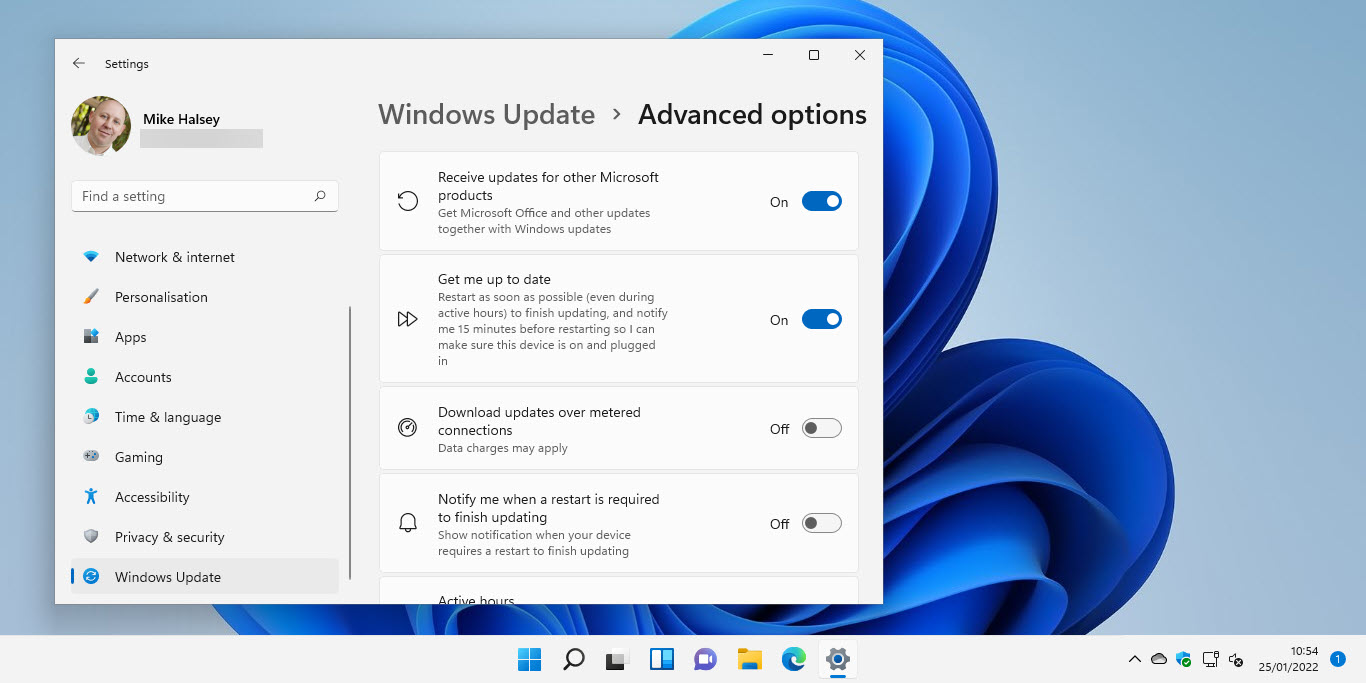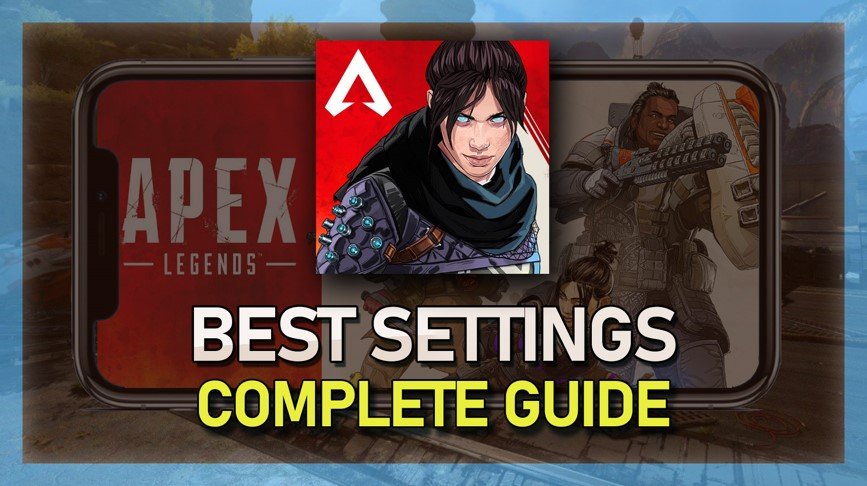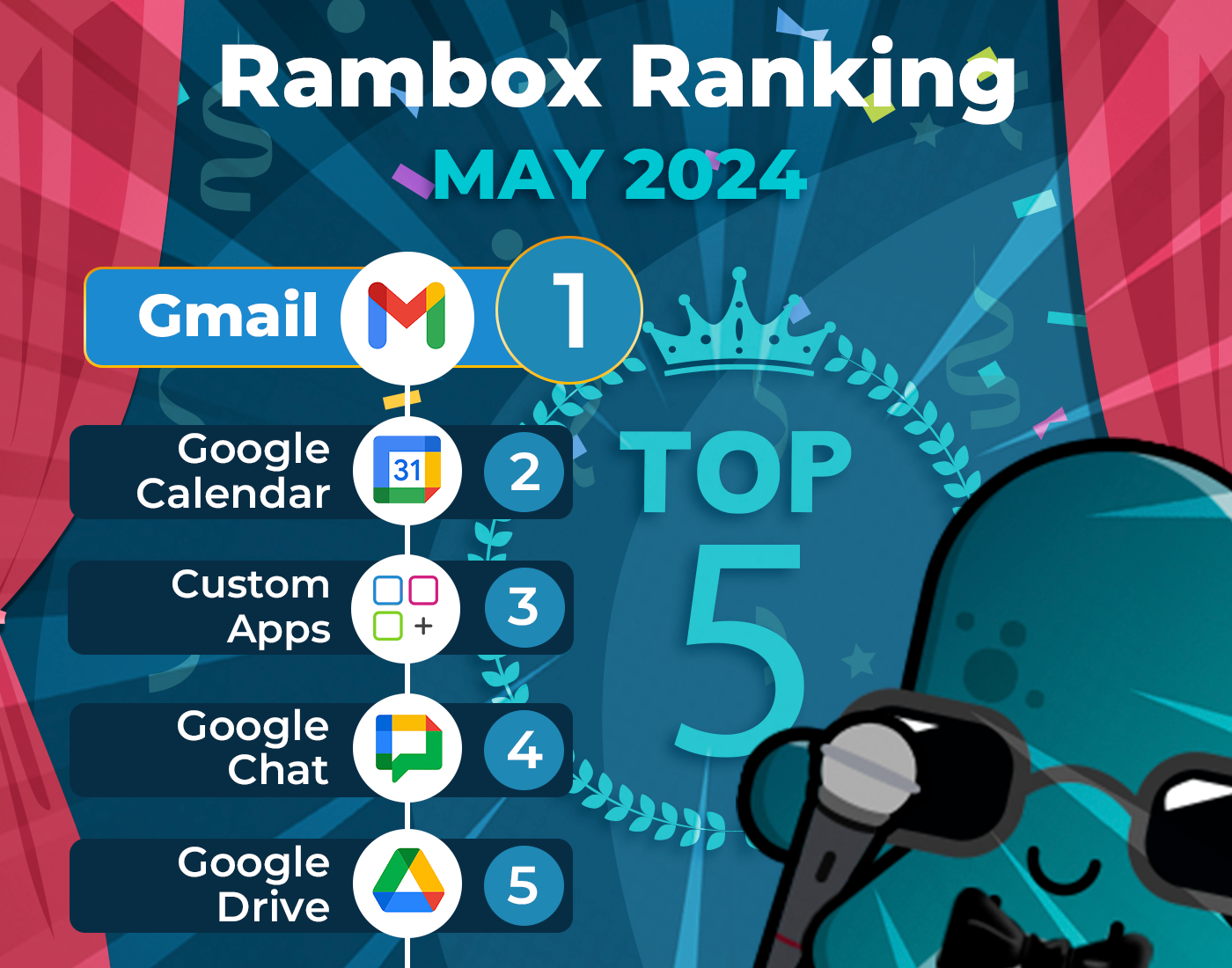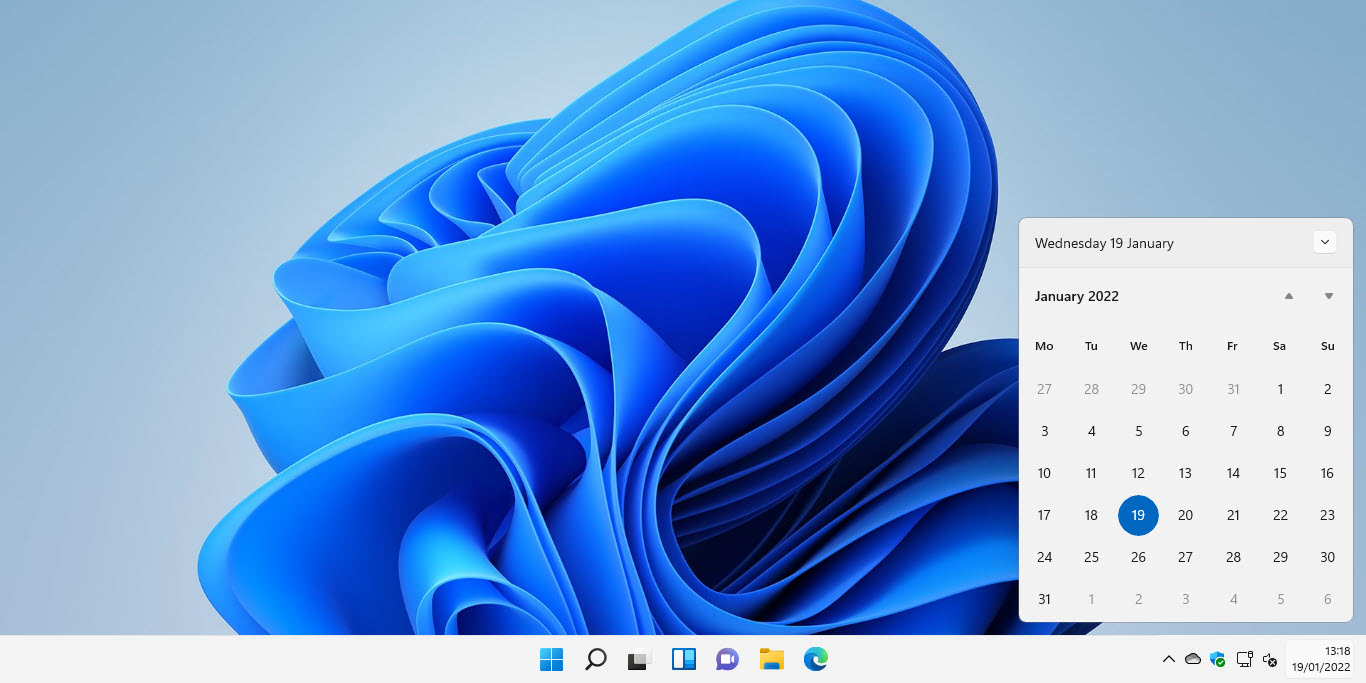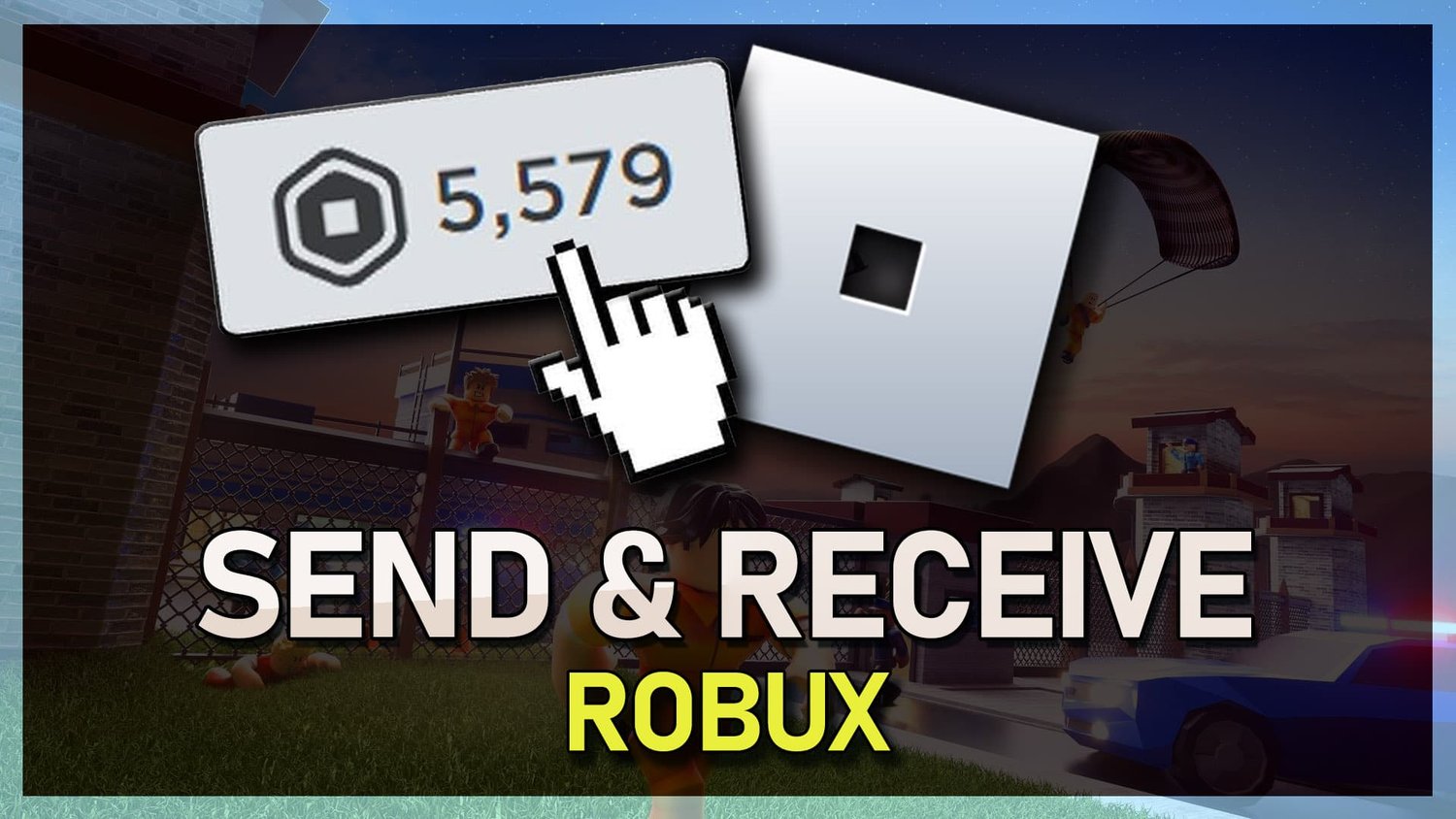战区2这是一款流行的在线多人游戏,在全球玩家中一直面临着很高的PING和网络滞后问题。滞后,延迟和断开连接是平稳的游戏体验中的主要障碍,通常会导致沮丧。但是,好消息是一些简单的修复程序可以解决这些问题。本文将指导您采用最有效的方法来修复Warzone 2中的高PING和网络滞后,以便您享受无缝的游戏体验。
首先,打开游戏并导航到您的界面设置。在这里,向下滚动遥测,单击显示更多,启用服务器延迟和数据包损失选项。
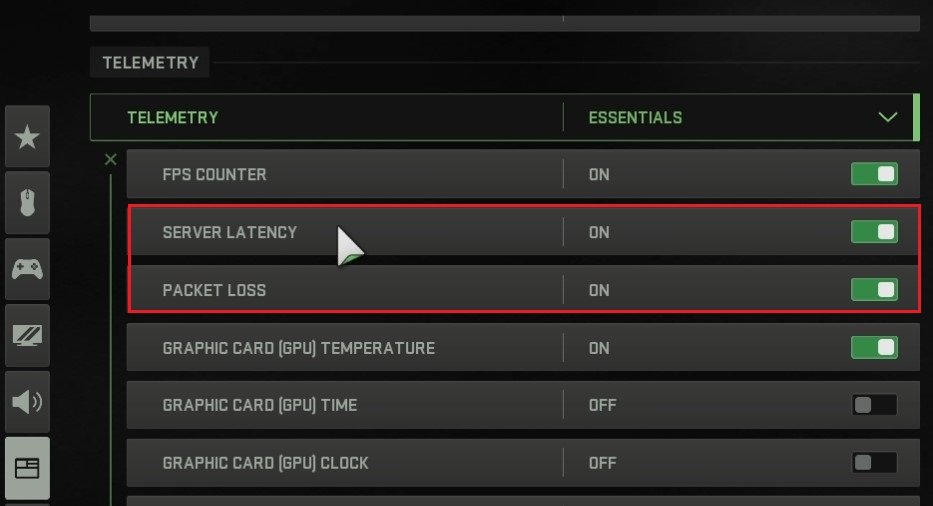
现代战争2>接口设置>遥测
在下面,请确保网络游戏内警报图标还启用了。这些选项将允许您在游戏中预览服务器连接。如果您遇到任何数据包丢失,那么在大多数情况下,此问题与您的网络连接有关。
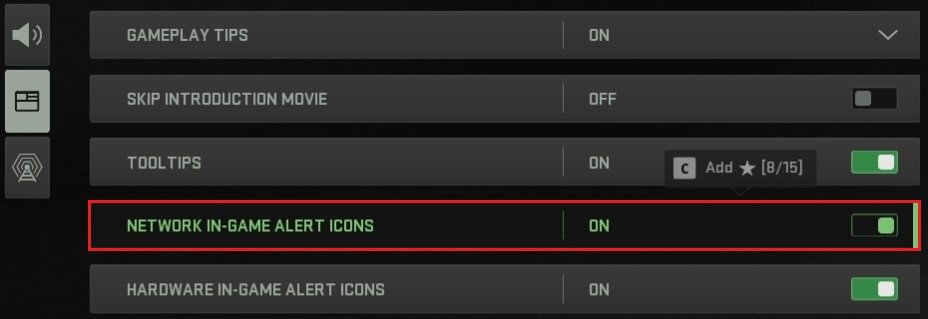
现代战争2>接口设置>网络内游戏警报图标
禁用VPN连接
完成此操作后,您可以关闭现代战争2并打开Windows设置。在下面网络和互联网,单击VPN。在重新启动游戏之前,请确保当前禁用VPN连接。 VPN可以诱导滞后和数据包丢失,具体取决于您连接到哪个服务器。
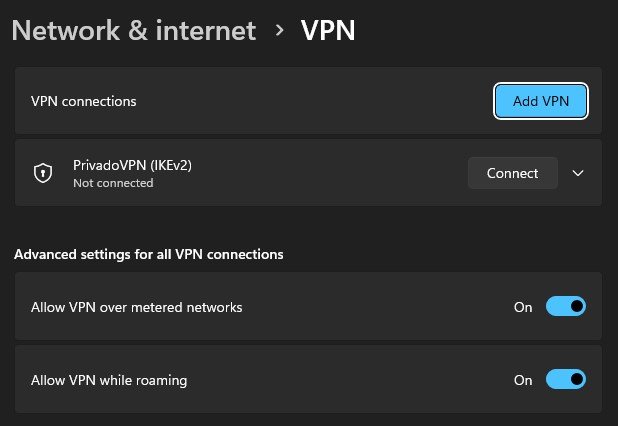
Windows设置>网络和Internet>断开
现代战争2和Warzone 2服务器状态
您还可以选择预览现代战争2的当前服务器状态。点击这里访问Activision Server状态页面。在这里,确保选择Warzone 2,然后您可以检查平台的服务器状态。在这种情况下,这将是Steam或battle.net。
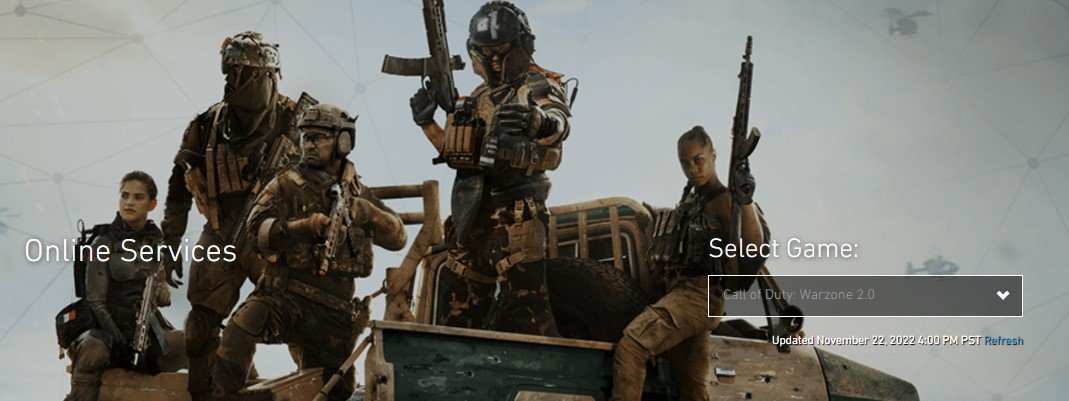
使命召唤:WARZONE 2.0服务器状态
测试网络连接
如果服务器状态似乎正在运行,则应测试和对网络连接进行故障排除。您可以使用速度测试网站或应用程序测试连接,例如速度测试。在这里,您可以预览平均上传和下载速度以及服务器延迟。
如果您的延迟超过100ms,或者您的下载速度不可靠,则应对连接进行一些更改。使用相同的网络连接减少设备的数量,如果您一段时间没有这样做,请重新启动路由器或调制解调器。
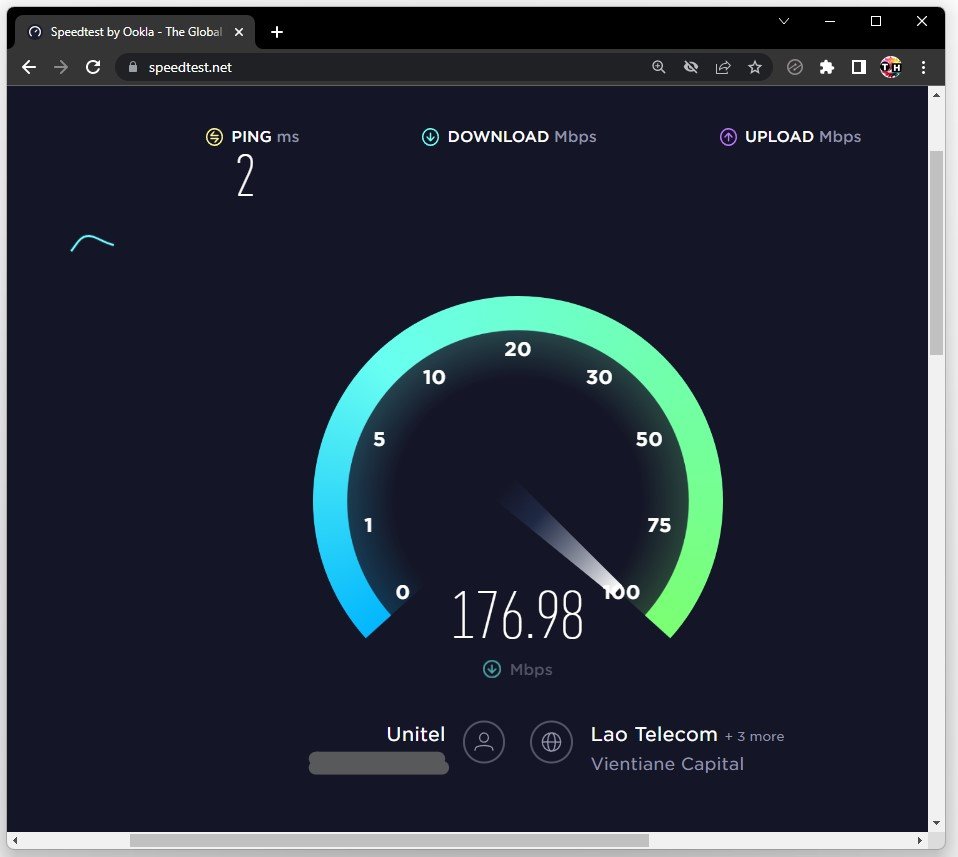
测试网络连接
更改DNS服务器地址
最后,如果没有任何帮助,请确保更改您的DNS服务器地址。回到您的Windows设置。在网络和互联网部分,导航到连接的属性。
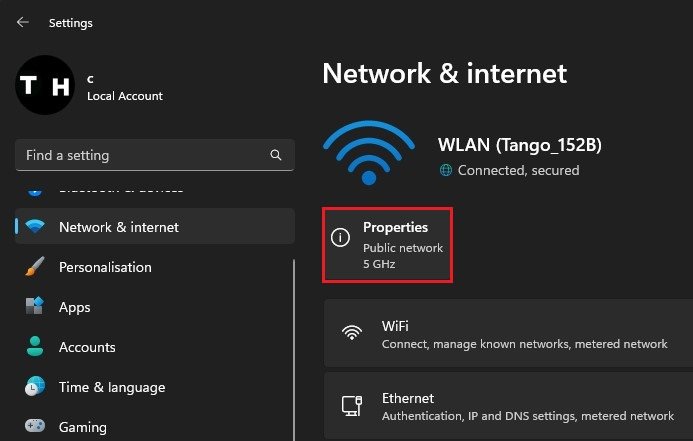
Windows设置>网络和Internet>属性
向下滚动并单击编辑旁边更改所有Wi-Fi网络的DNS设置。在下面编辑网络DNS设置, 选择手动的并启用IPv4选项。然后,您可以输入8.8.8.8作为您的首选DNS和8.8.4.4作为您替代DNS。这些是Google的官方DNS地址,可以安全使用。
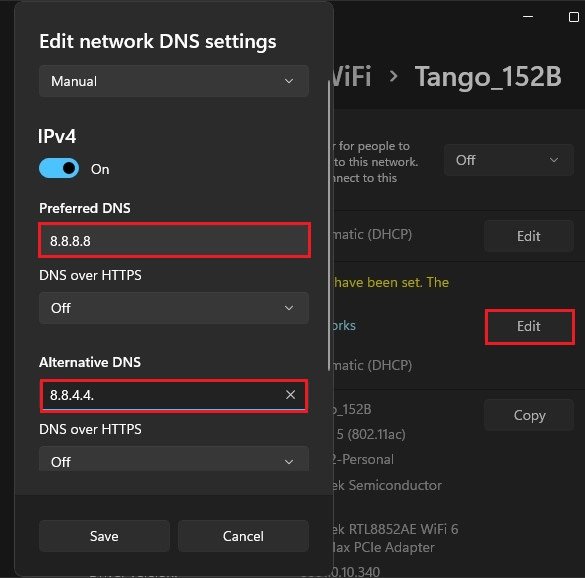
网络和互联网>属性>编辑网络DNS设置
Warzone 2中的高PING和网络滞后是什么?高PING是指数据从您的设备传输到游戏服务器然后返回的时间。网络滞后是指慢速数据传输速率或设备和游戏服务器之间的数据传输延迟。两者都可以导致缓慢或波动的游戏玩法。
为什么我在Warzone 2中遇到高PING和网络滞后?在Warzone 2中,可能有多种原因导致高PING和网络滞后,例如:
缓慢或拥挤的互联网连接
来自同一网络上其他设备的网络干扰
故障调制解调器或路由器
人满为患的游戏服务器
如果我尝试了本文中提到的修复程序,但我该怎么办?如果您尝试在本文中提到的修复程序,则继续在Warzone 2中体验高PING和网络滞后,您应该联系游戏支持团队以寻求帮助。他们将能够诊断问题并提供解决方案。